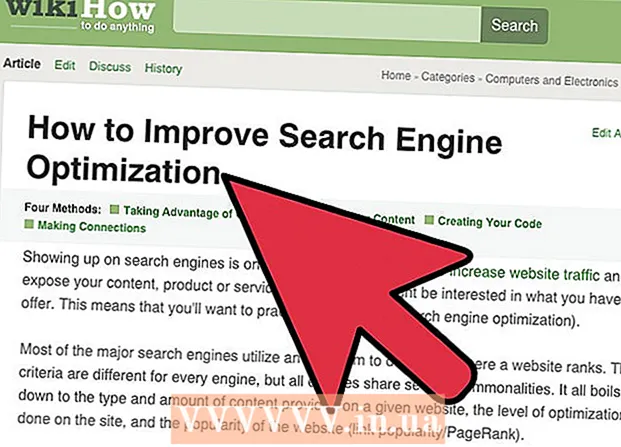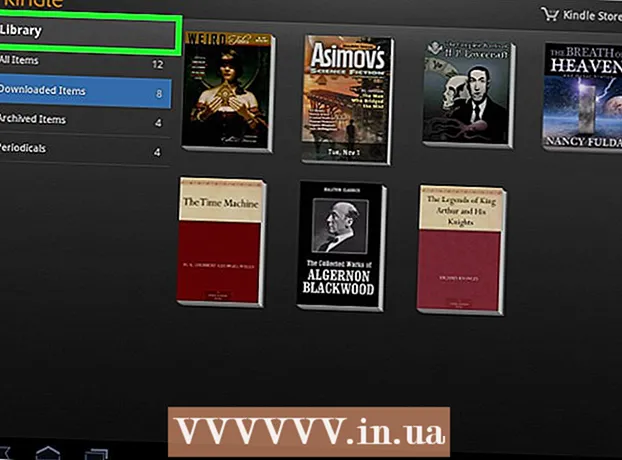Höfundur:
Monica Porter
Sköpunardag:
15 Mars 2021
Uppfærsludagsetning:
1 Júlí 2024
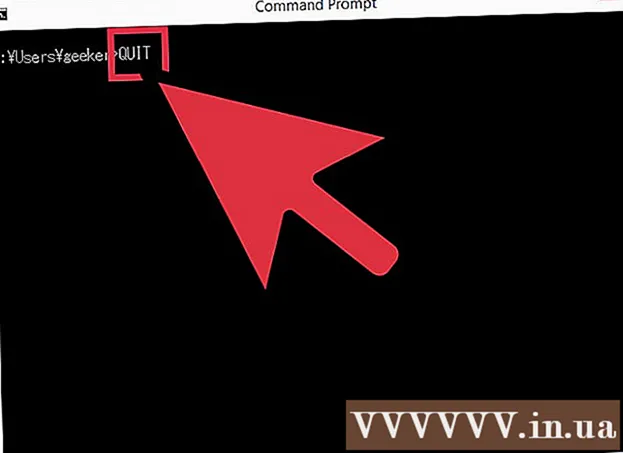
Efni.
Hugbúnaður eins og Thunderbird og Outlook gera sendingu tölvupósts töfrandi. En kannski kemur netfangið þitt ekki þangað sem það þarf að vera. Hvernig veit ég hvað gerist eftir að þú smellir á „Senda“ hnappinn? Ein leiðin er að prófa tölvupóst frá ytri netþjóninum hjá þjónustuveitunni þinni með því að nota telnet - lítið forrit innbyggt í tölvuna þína. Þú færð villuboð ef tölvupósthugbúnaðurinn sendir ekki skilaboðin.
Skref
Hluti 1 af 2: Tengir netþjóninn við Telnet
Undirbúðu telnetið. Ef þú ert á MacOS eða Windows XP er telnet útgáfan tilbúin til notkunar. Ef það er Windows Vista, Server 2008, 7, 8.1 eða 10 þarftu að hafa virkt telnet áður en þú getur notað það.
- Í Windows Vista, Server 2008, 7 og 8.1: Smelltu á Start Menu, veldu Control Panel. Smelltu svo á Forrit og veldu „Kveiktu eða slökktu á Windows-aðgerðum“. Listi yfir Windows-eiginleika mun birtast. Flettu niður til að finna „Telnet Client“ og hakaðu síðan í reitinn við hliðina á honum. Smelltu á „OK“.
- Windows 10: Hægri smelltu á Start valmyndina og veldu Forrit og eiginleikar. Smelltu á „Kveikja eða slökkva á Windows-eiginleikum“ í vinstri valmyndinni. Á listanum sem birtist skaltu haka við reitinn við hliðina á "Telnet viðskiptavinur" og smella á "OK."

Opnaðu flugstöðvarglugga. Þetta ferli verður öðruvísi á Windows og Mac.- Í öllum útgáfum af Windows: Ýttu á Vinna+R , flytja inn
cmd inn og ýttu á ↵ Sláðu inn. - Mac: Veldu „Forrit“ í Finder og síðan „Utilities“. Tvísmelltu síðan á „Terminal“ táknið. Þú getur einnig fengið aðgang að Terminal með því að slá inn forritanafnið í Launchpad og smella síðan á forritið.
- Í öllum útgáfum af Windows: Ýttu á Vinna+R , flytja inn

Hefja netnetstengingu. Flytja inntelnet mail.server.com 25, þar sem „mail.server.com“ er nafn SMTP-miðlara (tölvupóstsendingareglur um internetið) netþjónustuveitunnar (svo sem smtp- server.austin.rr.com) og 25 eru höfnin sem SMTP þjónustan notar.- Þú munt fá svar þar sem segir „220 mail.server.com“.
- Port 25 er höfn fyrir flesta póstþjóna, en sumir netstjórnendur skipta oft SMTP yfir í aðra höfn eins og 465 (örugg höfn) eða 587 (fyrir notendur Microsoft Outlook). Spurðu stjórnanda þinn (eða athugaðu reikningsupplýsingar þínar) um réttu gáttina.
- Ef kerfið gefur villu, svo sem „Get ekki tengst hýsingu á gátt 25“ (Get ekki tengst netþjóninum á gátt 25) en þú ábyrgist að gátt 25 sé rétt höfn, gæti það verið netþjónninn. eru í vandræðum.
2. hluti af 2: Senda tölvupóst

Hæ netþjónn. Restin af ferlinu er sú sama á öllum stýrikerfum. Gjörðu svo vel að koma innHELO yourdomain.com í, þar sem yourdomain.com er lénið sem þú notar til að senda tölvupóst. Athugið að orðið HELO hefur aðeins einn L. Ýttu síðan á ↵ Sláðu inn.- Þú munt fá svar þar sem segir „250 mail.server.com Halló yourdomain.com ánægður að hitta þig.“
- Ef engin viðbrögð fást eða þú færð villuboð skaltu nota þau
EHLO í staðinnHELO. Sumir netþjónar kjósa EHLO.
Sláðu inn upplýsingar sendanda í hlutanum „efni“. Flytja inn
póstur frá: [email protected], mundu að nota netfangið þitt. Ekki skilja eftir rýmipóstur frá:. Ýttu á ↵ Sláðu inn.- Þú munt fá svar við eitthvað eins og „250 sendandi í lagi.“
- Ef villuboð vélarinnar skaltu athuga hvort netfangið sem þú notar sé sama lén og netþjónninn eða ekki. Til dæmis mun netþjónninn ekki leyfa þér að senda tölvupóst með yahoo.com heimilisföngum.
Sláðu inn netfang viðtakanda. Tegund
rcpt til: [email protected] í, mundu að nota raunverulegt netfang viðtakanda. Ýttu síðan á ↵ Sláðu inn.- Þú færð skilaboð í línunni hér að ofan þar sem segir „250 OK - Póstur frá þé[email protected]“.
- Ef villa kemur upp getur netfangið sem þú sendir til verið lokað.
Semja. Þú þarft að slá inn nokkrar skipanir til að forsníða og senda tölvupóst.
- Flytja inn
gögn og ýttu á ↵ Sláðu inn. - Sláðu inn á næstu línu
viðfangsefni: próf og ýttu á ↵ Sláðu inn tvisvar. Skiptu um „próf“ fyrir þemað sem þú vilt nota. - Semja innihald skilaboðanna. Ýttu á ↵ Sláðu inn þegar því er lokið.
- Sláðu inn skilti . til að ljúka skilaboðunum, pikkaðu síðan á ↵ Sláðu inn. Þú munt sjá staðfestingarskilaboð um að tölvupósturinn þinn hafi verið samþykktur eða sé í bið. Þessi skilaboð eru mismunandi eftir netþjónum.
- Ef þú sérð einhver villuboð skaltu skrifa þau niður til að hafa samband við netþjónustuveituna þína.
- Flytja inn
Flytja inn
hætta að hætta í telnet.Ýttu síðan á ↵ Sláðu inn. auglýsing
Ráð
- Sama telnet skipun mun virka með öllum telnet hugbúnaði, jafnvel á Linux.
- Sumir netþjónar sía og afhenda póst sem sendur er með þessum hætti í ruslpósthólf viðtakandans. Ef þú notar þetta til að athuga reikninginn þinn, vertu viss um að leita í ruslpóstmöppu viðtakandans eftir tölvupóstinum sem þú sendir.
- Sumar tölvupóstþjónustur (svo sem Hotmail) leyfa notendum ekki að senda tölvupóst í gegnum telnet.
- Þú getur líka athugað tölvupóstinn þinn með telnet. Sjá meira á netinu til að læra hvernig.
Viðvörun
- Þú verður auðveldlega uppgötvaður ef þú notar þessa aðferð til að senda áreitinn eða ólöglegan tölvupóst. Kerfisstjórar fylgjast oft grannt með póstþjónunum sínum.
Það sem þú þarft
- Telnet viðskiptavinur
- Netfang netþjóns sem er fær um að framsenda tölvupóst
- Gilt netfang